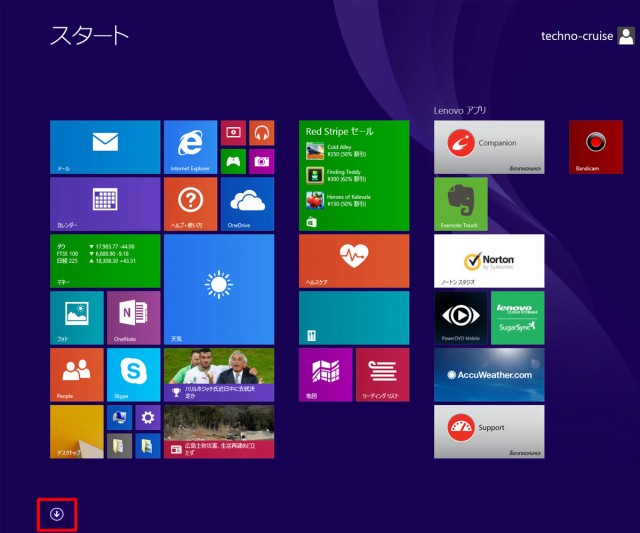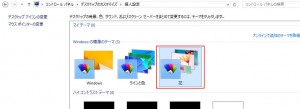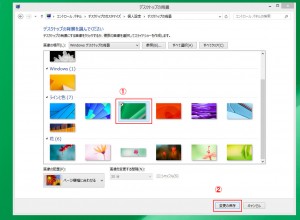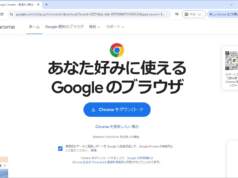Windows8で画面の変更の方法をご説明します。
1.デスクトップ画面から、画面左下の「スタートボタン」をクリック。
※スタート画面が表示されている場合は次の2.から進めてください。
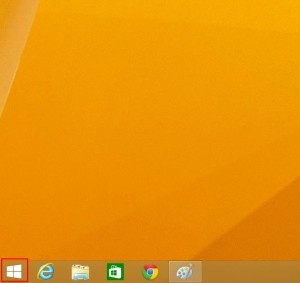 2.スタート画面左下の「↓」をクリック
2.スタート画面左下の「↓」をクリック
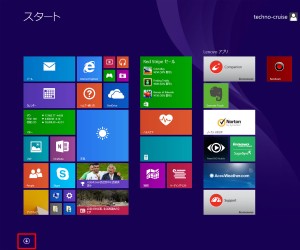 3.アプリ一覧が表示されますので、画面下部の「赤枠」の「スクロールバー」をマウスでクリックしたまま
3.アプリ一覧が表示されますので、画面下部の「赤枠」の「スクロールバー」をマウスでクリックしたまま
右へ移動させましょう。
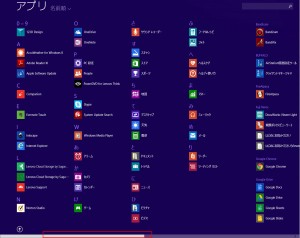 4.移動しますと画面右側上部にある「コントロールパネル」をクリックします。
4.移動しますと画面右側上部にある「コントロールパネル」をクリックします。
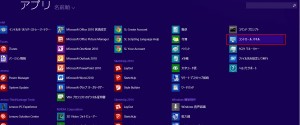 5.「コントロールパネル」はいろいろな設定などを調節出来る場所です。
5.「コントロールパネル」はいろいろな設定などを調節出来る場所です。
今回は「デスクトップ画面」の変更をしますので右側中断の「デスクトップのカスタマイズ」をクリックします。
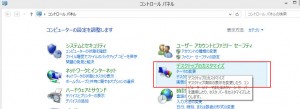 6.次に変更したい項目をクリックします。この画面から、変更出来ることが色々ありますので、お好みでカスタムしてください。今回は「テーマの変更」をクリックします。
6.次に変更したい項目をクリックします。この画面から、変更出来ることが色々ありますので、お好みでカスタムしてください。今回は「テーマの変更」をクリックします。
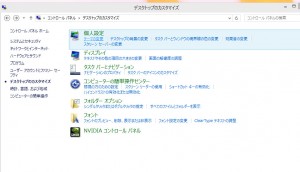 7.今回は「赤枠」を変更しますので、クリックします。
7.今回は「赤枠」を変更しますので、クリックします。
すると、背景のテーマが自動的に変更されますので、「OK」ボタンなどは
ありません。
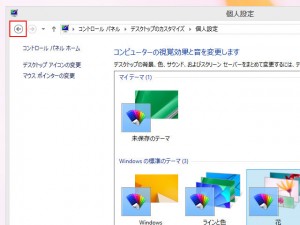 9.次は「デスクトップ背景」も変更してみましょう。「デスクトップの背景の変更」をクリックします。
9.次は「デスクトップ背景」も変更してみましょう。「デスクトップの背景の変更」をクリックします。
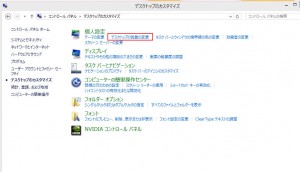 10.今回は「赤枠」の画像を設定してみます。お好みの画像をクリックしましょう。
10.今回は「赤枠」の画像を設定してみます。お好みの画像をクリックしましょう。
手順は①、②の順です。
?[ad#g]